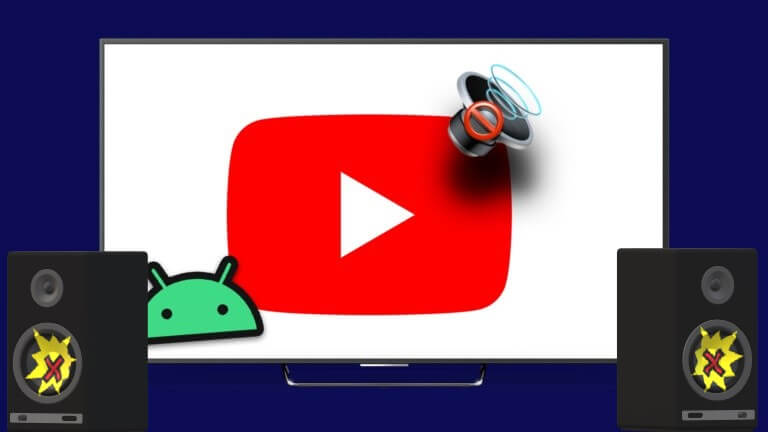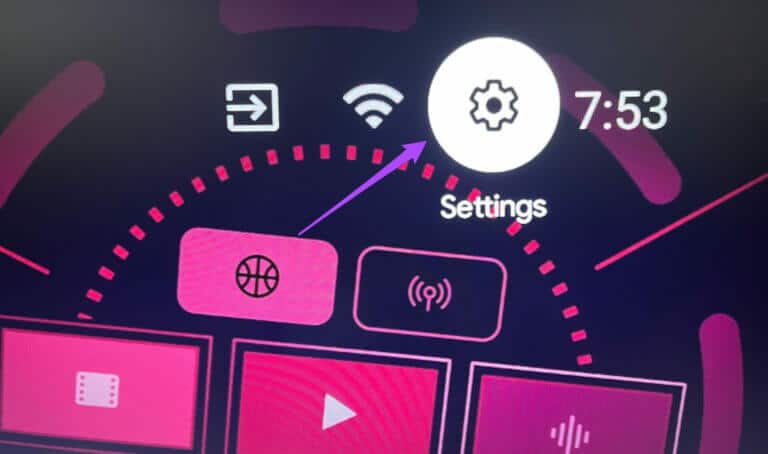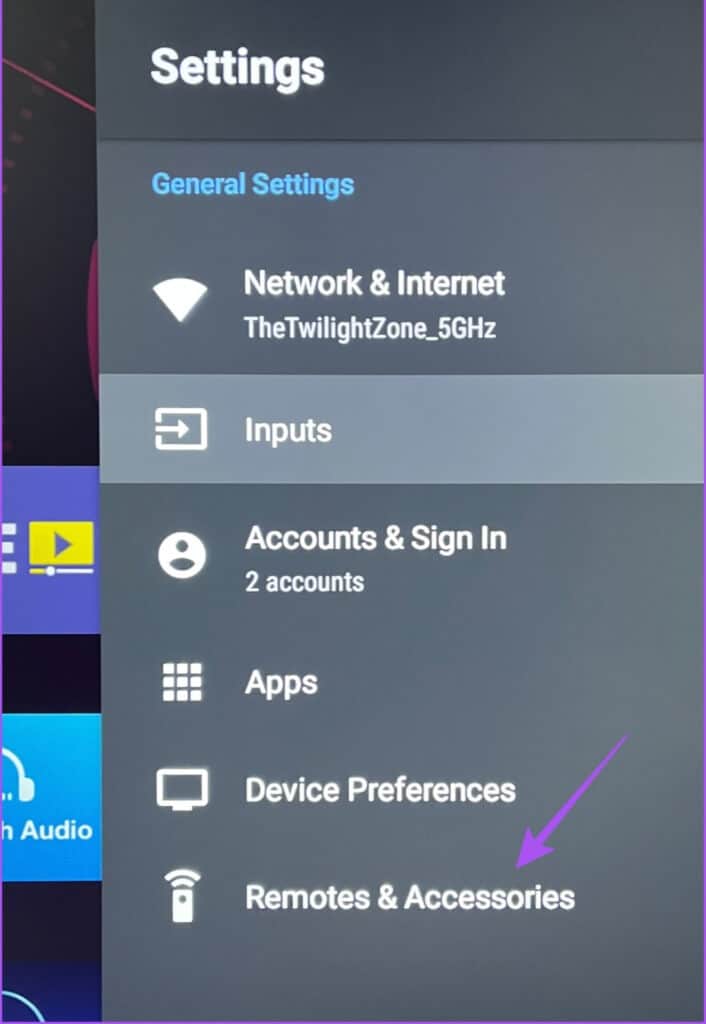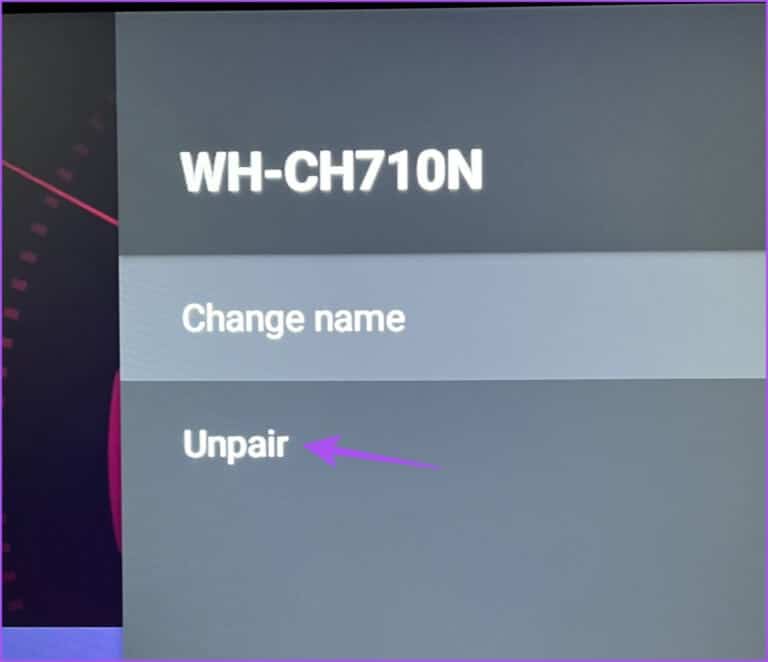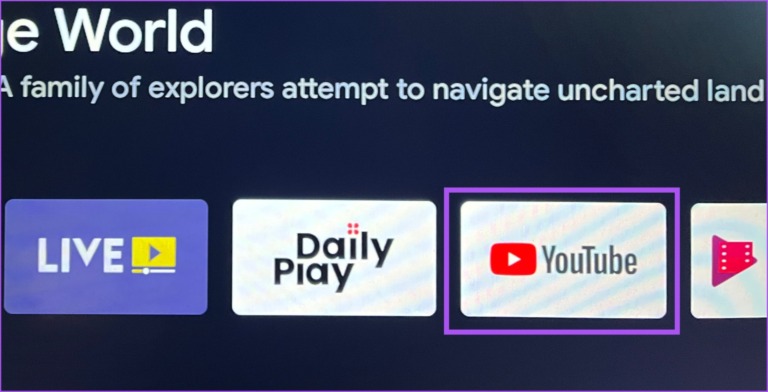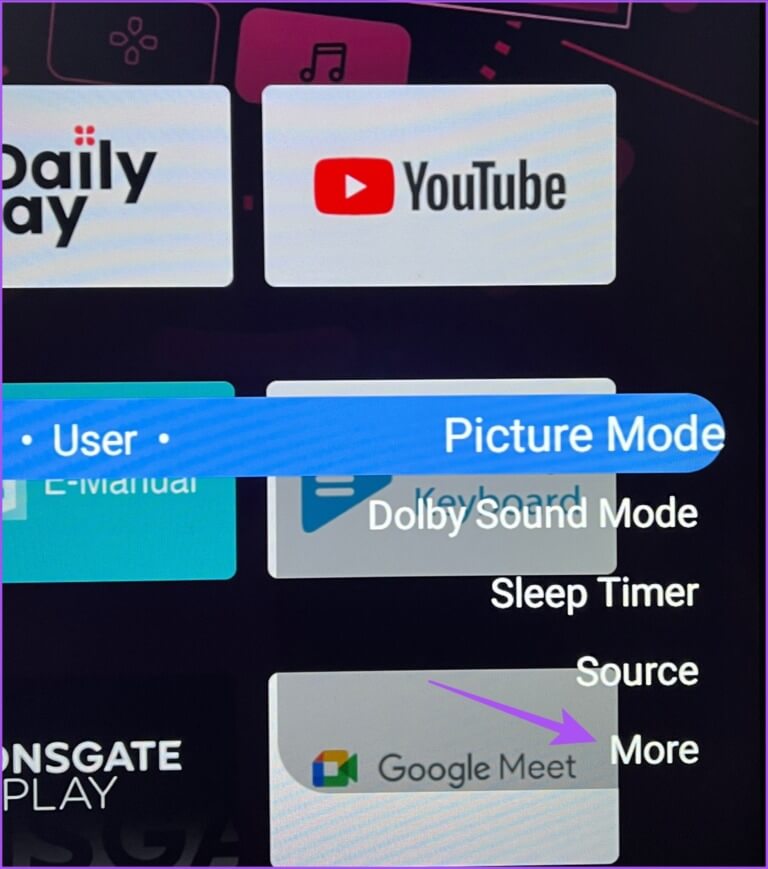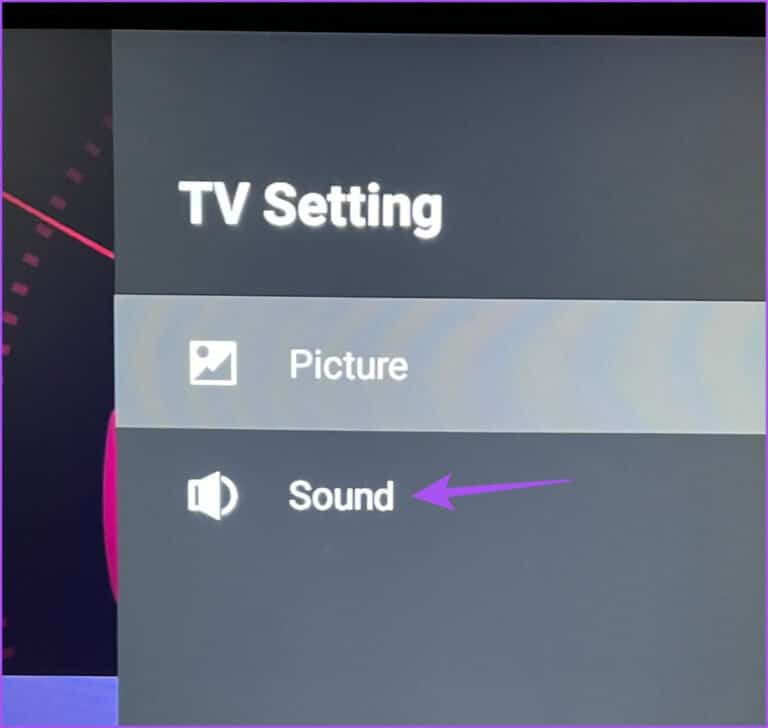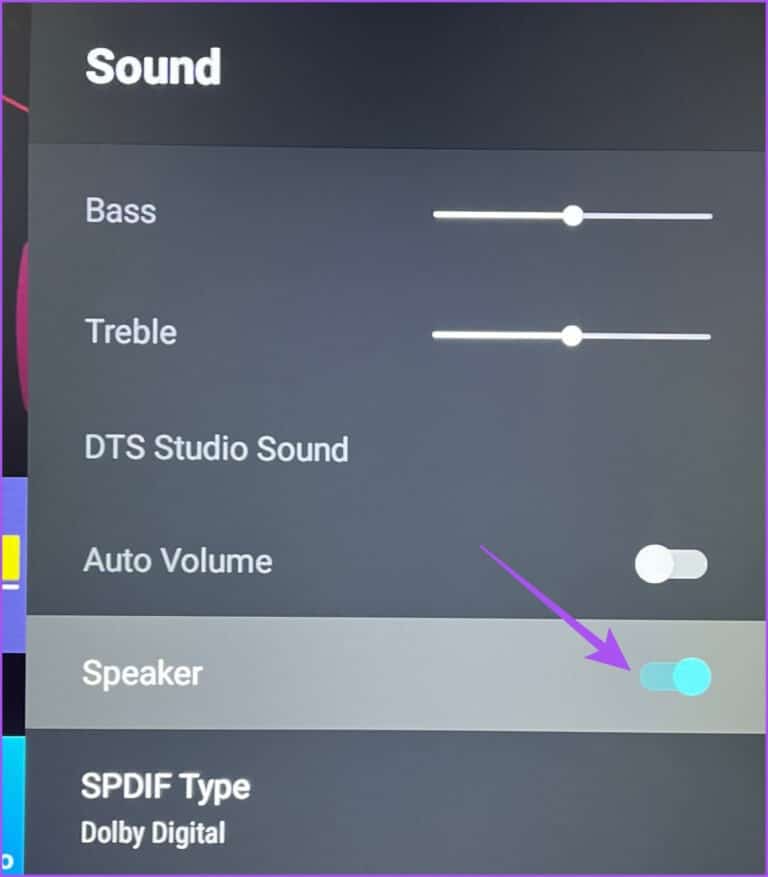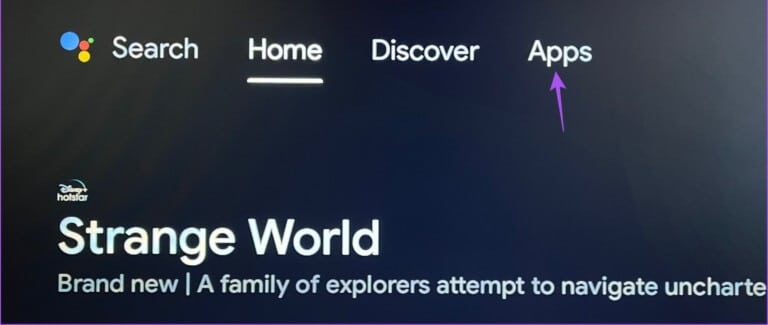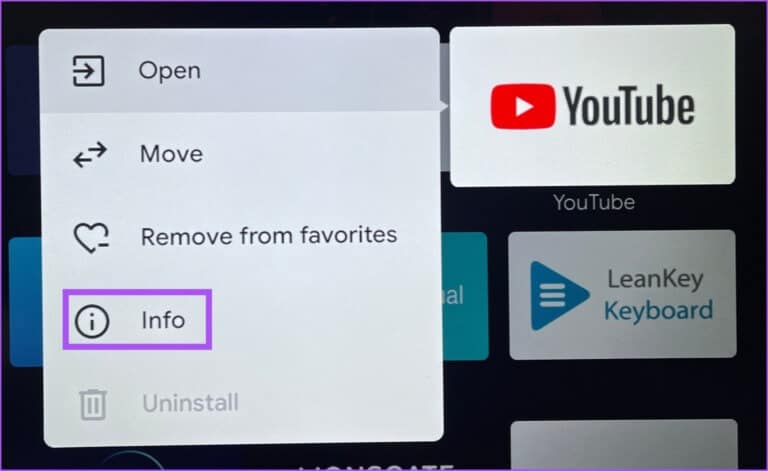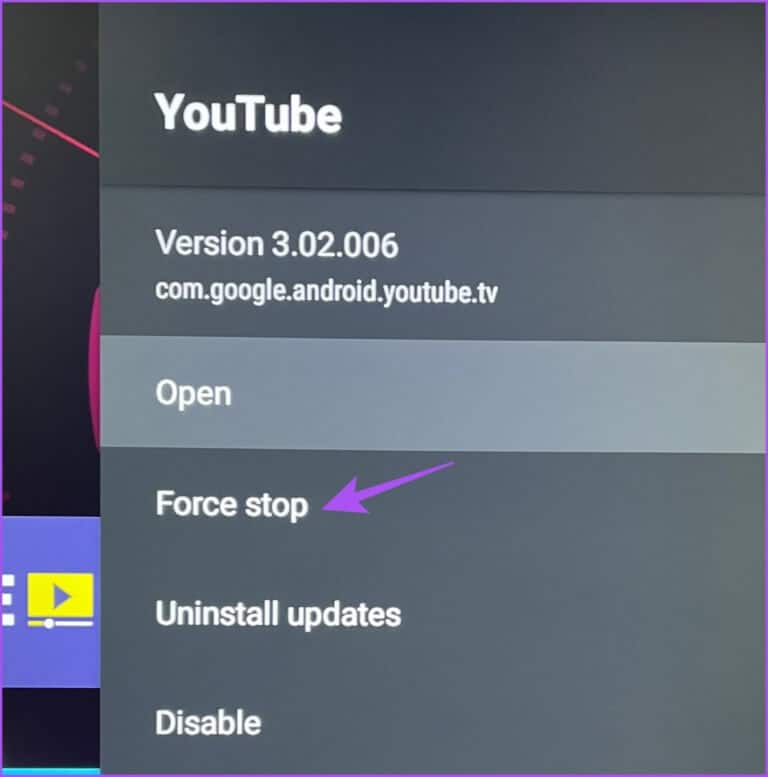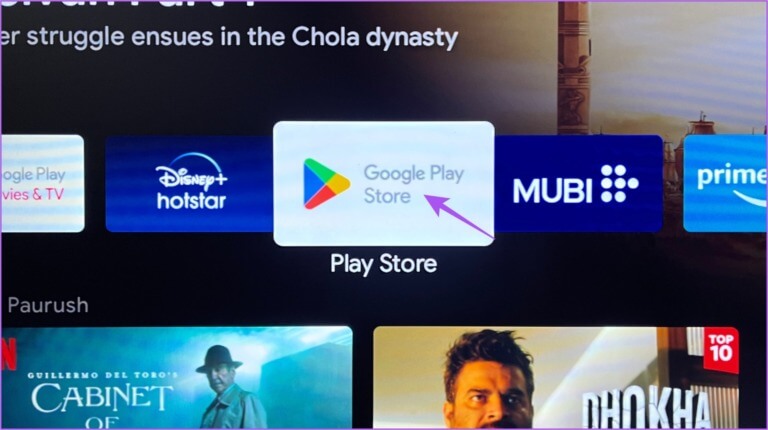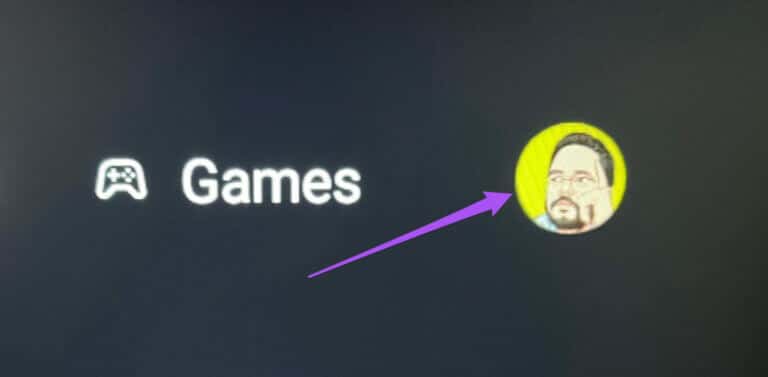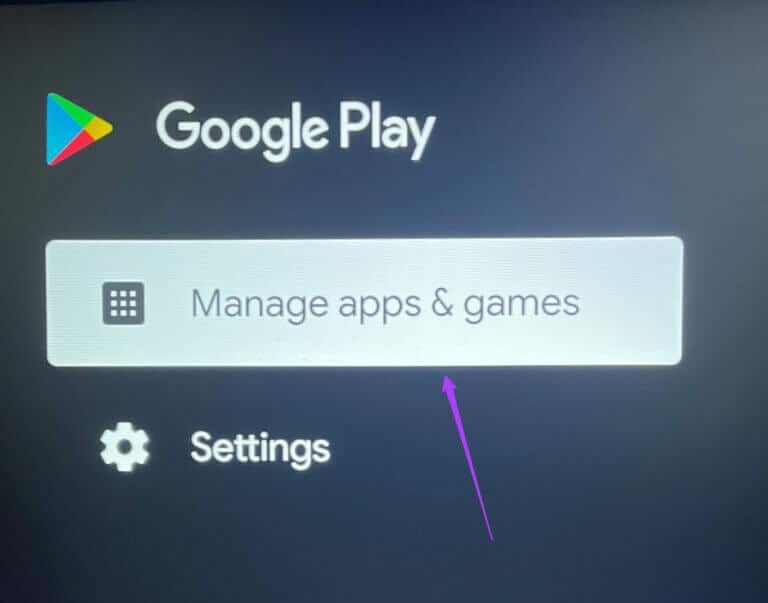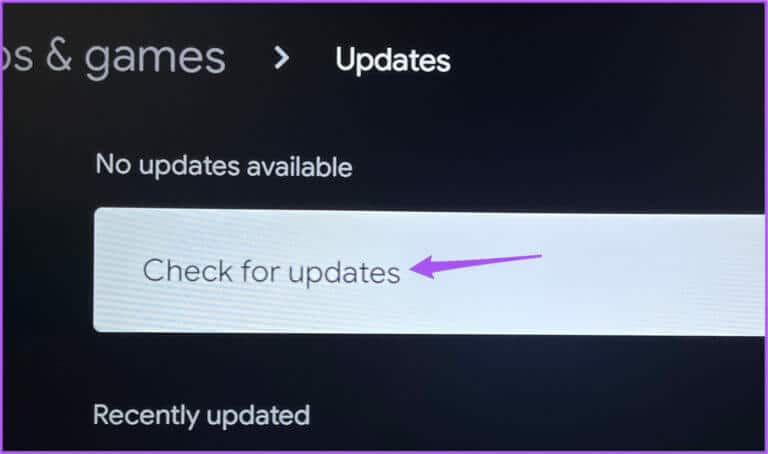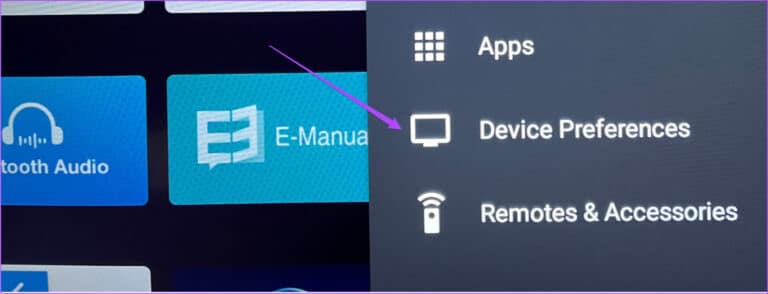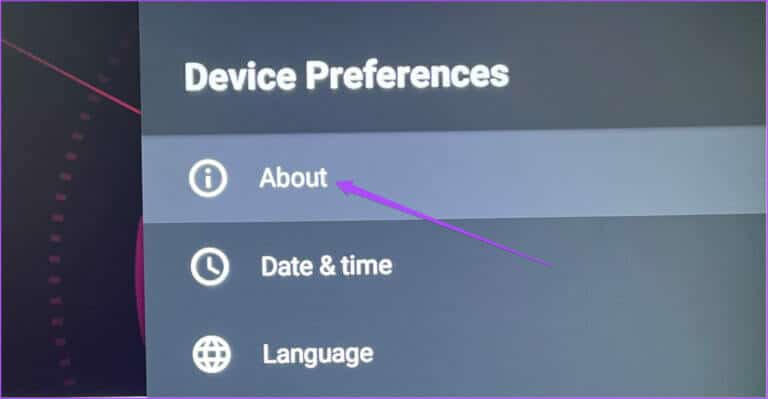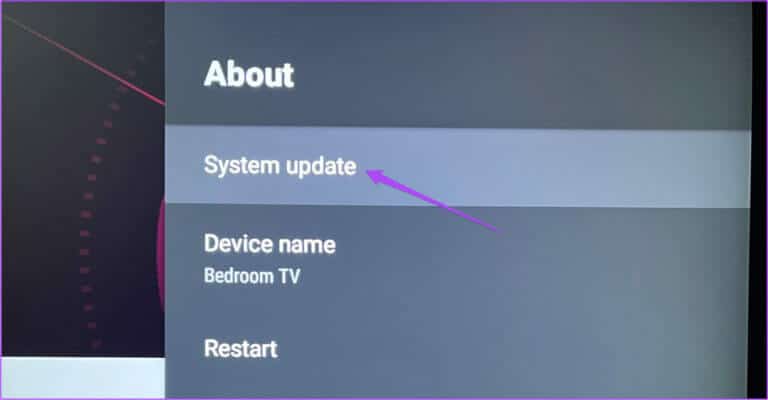Top 6 Korrekturen für Kein Ton in der YouTube-App auf Android TV
Jeder Android TV ist vorinstalliert YouTube-App. Sie können sich bei Ihrem Google-Konto anmelden und Ihre Lieblingsvideos auf dem großen Bildschirm ansehen. Ihr Erlebnis kann jedoch beeinträchtigt werden, wenn Sie den Ton in der YouTube-App nicht hören können.
Der Neustart Ihres Android TV könnte der erste Schritt zur Fehlerbehebung sein. Sie können sogar die Lautstärketasten auf der Fernbedienung mehrmals drücken. Wenn das nicht hilft, haben wir die besten Korrekturen für keinen Ton in der YouTube-App auf Android TV zusammengestellt.
1. Überprüfen Sie, ob die Lautstärke stummgeschaltet ist
Um dieses Problem zu beheben, beginnen wir mit den Grundlagen. Sie können zuerst überprüfen, ob Ihr Android TV stummgeschaltet ist. Möglicherweise haben Sie den Fernseher stummgeschaltet, um niemanden in Ihrer Umgebung zu stören. In diesem Fall empfehlen wir jedoch, die Stummschalttaste auf Ihrer Android TV-Fernbedienung erneut zu drücken, um die Stummschaltung aufzuheben und zu prüfen, ob das Problem behoben ist. Da die YouTube-App für Android TV keine integrierten Lautstärkeregler bietet, müssen Sie die Lautstärke mit Ihrer Android TV-Fernbedienung zurückstellen.
2. Trennen Sie BLUETOOTH-Geräte
Die nächste grundlegende Lösung besteht darin, zu überprüfen, ob Bluetooth-Geräte wie Kopfhörer oder Lautsprecher mit Ihrem Android TV verbunden sind. Sie müssen das/die Bluetooth-Gerät(e) trennen, um die Audioausgabe auf die TV-Lautsprecher umzuschalten. Hier ist wie.
Schritt 1: auf dem Startbildschirm für Android TV , gehe zum Symbol die Einstellungen oben rechts.
Schritt 2: Lokalisieren Steuergeräte Fernbedienung und Zubehör aus der Liste Optionen.
Schritt 3: Lokalisieren verbundenes Bluetooth-Gerät.
Schritt 4: Lokalisieren Entkoppeln davon zu trennen Android TV Ihre.
Schritt 5: Öffne eine App YouTube Und prüfen Sie, ob das Problem behoben ist.
3. Überprüfen Sie, ob der ANDROID TV-Lautsprecher aktiviert ist
Nachdem Sie Ihre Bluetooth-Geräte getrennt haben, können Sie überprüfen, ob Ihr Android TV-Lautsprecher aktiviert ist oder nicht. Wenn in der YouTube-App kein Ton zu hören ist, können Sie Ihre TV-Lautsprecher wie folgt überprüfen und aktivieren.
Schritt 1: Öffnen Sie auf der Fernbedienung die TV-Einstellungen mit der Menütaste. Wenn auf der Fernbedienung eine spezielle Menütaste vorhanden ist, verwenden Sie diese.
Schritt 2: Lokalisieren Mehr Aus einer Liste Optionen in der unteren rechten Ecke.
Schritt 3: Lokalisieren der Klang.
Schritt 4: Scrollen Sie nach unten und checken Sie aus Freisprechfunktion aktivieren.
Wenn nicht, wählen Sie den Umschalter neben Freisprechen, um es zu aktivieren.
Schritt 5: Öffne eine App YouTube Und prüfen Sie, ob das Problem behoben ist.
4. Erzwingen Sie das Beenden und starten Sie YOUTUBE neu
Wenn Sie den Ton von der YouTube-App nicht hören können, empfehlen wir Ihnen, die App zu beenden und die App auf Android TV neu zu starten. Dadurch wird die App neu gestartet, insbesondere wenn sie lange Zeit im Hintergrund ausgeführt wurde.
Schritt 1: على Android-TV-Bildschirm Nach Hause, gehen Sie zu Anwendungen im oberen Menü.
Schritt 2: Drücken Sie lange auf das Symbol YouTube-App Aus einer Liste Anwendungen.
Schritt 3: Lokalisieren Informationen من Popup-Menü.
Schritt 4: Scrollen Sie nach unten und wählen Sie Erzwungener Stopp.
Schritt 5: Lokalisieren OK um Ihre Wahl zu bestätigen.
Schritt 6: Öffne eine App YouTube erneut und überprüfen Sie, ob das Problem behoben ist.
5. YOUTUBE-APP aktualisieren
Wenn keine der Lösungen funktioniert, ist es an der Zeit, nach einer aktualisierten Version der YouTube-App auf Android TV zu suchen. Einige Fehler oder Störungen in der aktuellen Version können Audioprobleme verursachen. Durch das Aktualisieren der App sollten sie entfernt werden.
Schritt 1: auf dem Bildschirm Android TV Haupt, offen Spielladen.
Schritt 2: Lokalisieren privates Profilsymbol Ihr in der oberen rechten Ecke.
Schritt 3: Lokalisieren Apps und Spiele verwalten aus dem linken Menü.
Schritt 4: Lokalisieren Auf Updates prüfen.
Schritt 5: Im Falle Verfügbarkeit aktualisieren Laden Sie es herunter und installieren Sie es.
Schritt 6: Danach , Starten Sie YouTube neu Und prüfen Sie, ob das Problem behoben ist.
6. Aktualisieren Sie das Android TV-Betriebssystem
Zusammen mit der Aktualisierung der YouTube-App empfehlen wir, die Version des Android TV-Betriebssystems zu aktualisieren. Da YouTube eine System-App ist, können hinter diesem Problem einige Softwarefehler stecken.
Schritt 1: Gehen Sie auf dem Startbildschirm Ihres Android TV auf das Symbol Einstellungen oben rechts.
Schritt 2: Lokalisieren Geräteeinstellungen.
Schritt 3: Lokalisieren Um herum.
اFür Schritt 4: Lokalisieren Systemupdate.
Schritt 5: Im Falle Verfügbarkeit aktualisieren Laden Sie es herunter und installieren Sie es.
Schritt 6: Wenn Sie fertig sind, versuchen Sie es Starten Sie die YouTube-App Und prüfen Sie, ob das Problem behoben ist.
YouTube-Audioprobleme beheben
Diese Lösungen stellen die Audiowiedergabe in der YouTube-App auf Android TV wieder her. Sie können auch unseren Beitrag lesen, wenn Sie haben Problem mit schwarzem Bildschirm bei YouTube auf Android TV.